Google浏览器下载历史记录清理技巧
发布时间:2025-07-08
来源:Chrome官网

1. 通过设置菜单清理:打开谷歌浏览器,点击右上角的三个点按钮,在下拉菜单中选择“设置”。滚动到页面底部,点击“隐私与安全”,再点击“清除浏览数据”。在弹出的对话框中,选择要清除的时间范围,如“过去一小时”、“过去24小时”、“过去7天”、“过去4周”或“所有时间”。确保勾选“下载记录”,然后点击“清除数据”。
2. 使用快捷键直接清理:除了通过菜单操作外,还可以使用快捷键来快速打开清理历史记录的页面。按下Ctrl+Shift+Del组合键,会弹出“清除浏览数据”的对话框,后续操作与通过设置菜单清理相同。
3. 单独查看并清理下载历史记录:打开谷歌浏览器,点击右上角的主菜单按钮,在出现的菜单中,单击“下载”。当“下载”选项卡打开时,可看到以文件列表形式显示的下载历史记录。若要删除某个特定的下载记录,可在该记录上右键点击,选择“删除”选项。若想清除全部下载历史记录,可在“下载”选项卡中,点击右上角的三个点按钮,选择“清除下载记录”。
谷歌浏览器是否计划开放插件多线程支持
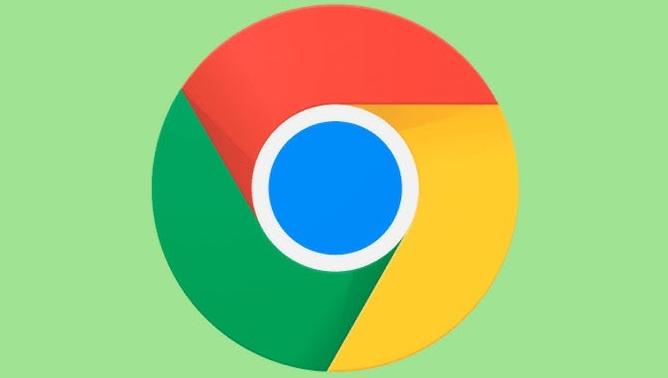
探讨谷歌浏览器是否计划开放插件的多线程支持,分析这一功能对插件性能和浏览器运行效率的潜在提升作用。
google浏览器插件兼容性最新实测
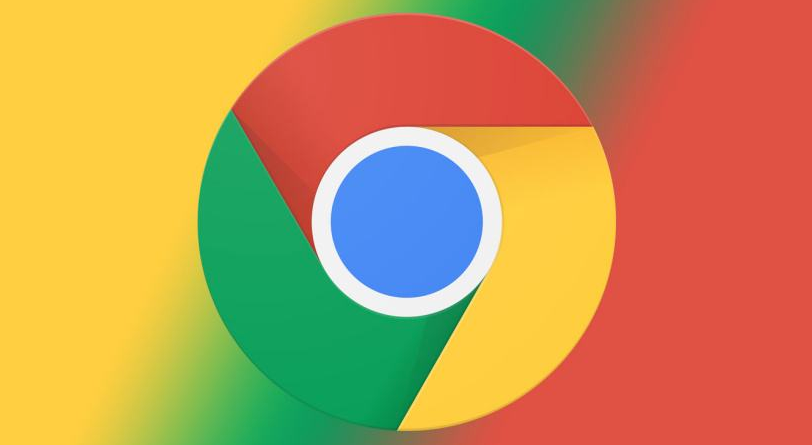
google浏览器插件兼容性经过最新实测,用户可参考评测结果选择稳定插件,确保浏览器扩展功能顺畅使用。
如何在谷歌浏览器中提升页面图像资源的显示质量
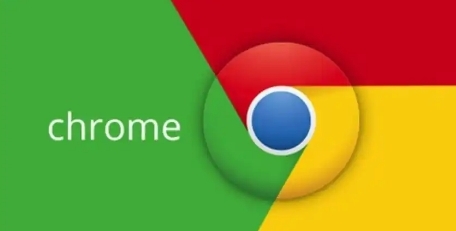
提升谷歌浏览器中页面图像资源的显示质量,确保图像清晰呈现,提升视觉效果和用户体验。
谷歌浏览器下载任务无进度是否为驱动不兼容
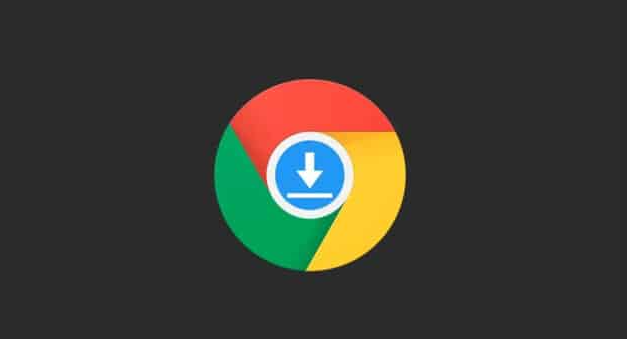
谷歌浏览器下载任务无进度,可能因系统驱动不兼容引起,建议更新驱动程序保障下载顺利完成。
google浏览器网页自动刷新怎么关闭

google浏览器网页自动刷新有时影响浏览体验,本文详细介绍关闭自动刷新的多种方法。
如何使用Chrome浏览器的网络调试工具进行网页优化

通过Chrome浏览器的网络调试工具,用户可以分析页面加载时间、请求响应等,进而优化网页的加载速度和性能。
